가입
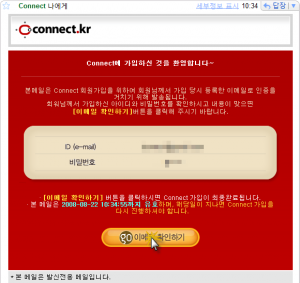 가입하는 페이지에 버그가 많았다. 먼저 '실명 인증'을 할 때 팝업창은 문제없이 뜬다. 그런데 '중복 체크'할 때는 팝업 차단 메시지가 나타난다. 여기서 팝업을 허용하면 다시 실명인증 단추를 클릭해서 실명인증을 다시 해야 한다. 문제는 여기서 발생한다. 실명인증 단추를 클릭하지 않고 가입 신청 단추를 클릭하면 "실명인증을 해야 한다"는 오류 메시지가 출력된다. 일단 이런 오류 메시지가 출력되면 그 뒤로는 실명인증 단추를 눌러도 페이지를 다시 읽기 전까지는 계속 같은 오류가 발생했다.
가입하는 페이지에 버그가 많았다. 먼저 '실명 인증'을 할 때 팝업창은 문제없이 뜬다. 그런데 '중복 체크'할 때는 팝업 차단 메시지가 나타난다. 여기서 팝업을 허용하면 다시 실명인증 단추를 클릭해서 실명인증을 다시 해야 한다. 문제는 여기서 발생한다. 실명인증 단추를 클릭하지 않고 가입 신청 단추를 클릭하면 "실명인증을 해야 한다"는 오류 메시지가 출력된다. 일단 이런 오류 메시지가 출력되면 그 뒤로는 실명인증 단추를 눌러도 페이지를 다시 읽기 전까지는 계속 같은 오류가 발생했다.
iFree 특징
잘 알고 있듯이 iPod Touch 펌웨어 1.1.4에서는 한글을 지원하지 않는다. 따라서 iPod Touch 1.1.4에서는 한글을 사용하기 위해서는 iPod Touch 강좌 8. 한글 입력하기에서 소개한 것처럼 별도의 한글 IME를 설치해야 한다. 문제는 이 한글 IME는 영국 자판을 이용하기 때문에 한글의 크기가 작고 현재의 입력상태가 한글인지 영문인지 알수 없기 때문에 엉뚱한 문제가 발생한다는 점이다. 나도 한/영을 구분하지 못해 로그인 암호를 계속 틀린 적이 있다.
펌웨어(Firmware)가 2.0으로 판올림되면서 개선된 점 중 하나는 바로 한글 키보드이다. 넓은 키보드에 한글 상태인지 영어 상태인지 바로 구분할 수 있기 때문에 한글 입력도 쉽고 한/영 상태를 몰라 엉뚱한 암호를 입력할 가능성도 적다. 그런데 이 한글 키보드 역시 한가지 문제가 있다. 바로 '겹자음의 입력'이다. 한글은 그 특성상 겹자음을 입력할 때 윗글쇠(Shift)를 누르고 입력하는 것 보다는 자음을 두번 누르는 것이 편한데 펌웨어 2.0에 포함된 자판에는 이 기능이 없었다. Mac OS X에 포함된 한글 자판이 이런 기능을 지원하지 않기 때문인 것으로 생각된다.
그런데 어제부터 iFree가 계속 잘못 동작해서 문제 해결을 위해 iFree 공식 사이트를 방문했다가 iFree 한글 자판이 나온 것을 알았다. 가입부터 설치까지 조금 문제가 많았지만 일단 설치해서 사용해 보니 1.1.4에서 설치했던 한글 자판이나 2.0의 공식 자판 보다 'iFree 한글 자판이 기능적으로 낫다'는 것을 알았다. 일단 이 자판의 특징은 다음과 같다.
큰 자판
펌웨어 2.0과 마찬가지로 글자가 크고 시원하다. 또 영국 자판을 이용한 것이 아니라 한글 IME를 설치하는 것이기 때문에 다국어에서 한글을 선택할 수 있다.쉬운 입력
1.1.4에 포함된 한글 자판이나 공식 자판 모두 겹자음이나 복모음을 입력하기 위해서는 윗글쇠를 누르고 글자를 눌러야 한다. 그러나 iFree 한글 자판에서는 이런 문제는 같은 글쇠를 반복해서 눌러 입력할 수 있도록 개선되었다.
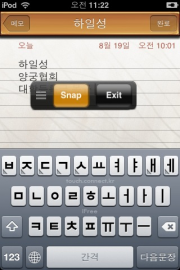
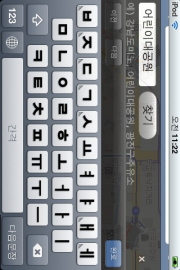
크고 널찍한 자판. 겹자음과 복모음을 지원하는 글쇠는 왼쪽 아래에 작은 삼각형 표시가 되어있다. 2.0에서 1.1.4로 다시 오면서 가장 고민한 것이 한글 자판이었다. 그런데 이제는 1.x에서 2.0으로 넘어 가면서 가장 고민해야 하는 것이 자판이 될 수도 있겠다는 생각이 들었다.
따라서 이번 강좌에서는 'iFree 한글 자판을 설치'하고 '사용하는 방법'을 설명하도록 하겠다. 설치하는 방법을 따로 설명하는 이유는 iFree 한글 자판을 설치하는 절차가 조금 까다롭기 때문이다.
iFree 회원 가입
iFree 한글 자판은 iFree 밸류팩에 포함된 제품이다. 그러나 iFree의 회원 가입을 유도하기 위한 것인지 모르겠지만 한글 자판은 iFree 사이트에만 가입하면 사용할 수 있다. 문제는 가입 절차가 의외로 복잡하며, 가입시 오류가 발생할 수 있기 때문에 가입하는 것이 쉽지 않다.
iFree 공식 홈페이지에 접속한 뒤 회원 가입 링크를 클릭한다.
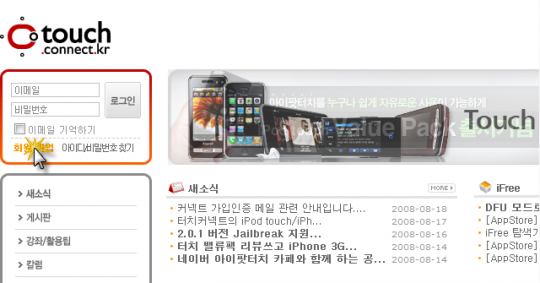
'이름'과 '주민 번호'를 입력한 뒤 '확인' 단추를 클릭한다. 이 과정은 실명 인증 과정이 아니라 단순히 가입을 확인하는 과정이므로 주의한다.
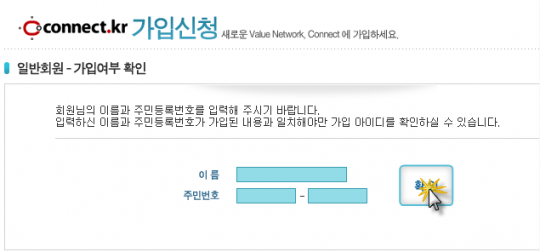
확인 단추를 클릭하면 아래 쪽에 나타나는 '가입신청'하기 단추를 클릭한다.
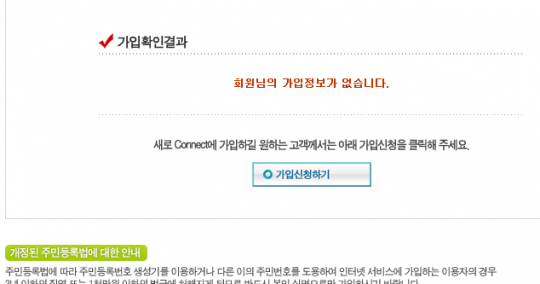
'이용약관'에서 '동의' 단추를 클릭한다.
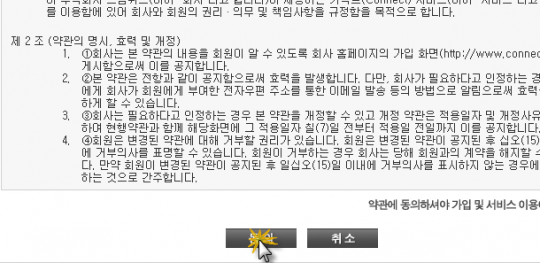
'가입 신청서'에서 일단 '실명 확인' 단추를 클릭한 뒤 닫기 단추를 클릭한다.
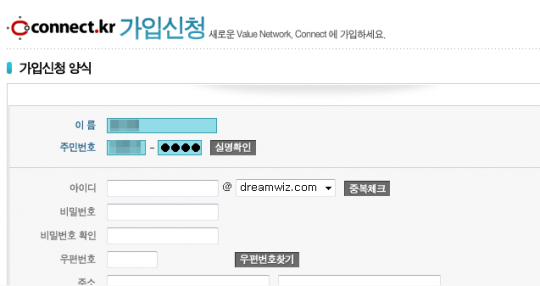
- 아이디에 '전자우편 주소'를 입력한 뒤 '중복 체크' 단추를 클릭한다.
- 팝업 차단 메시지가 출력되면 노란색의 정보 표시줄에 마우스 오른쪽 단추를 클릭하고 '임시로 팝업 허용'을 선택한 뒤 꼭 5~6단계를 반복해야 한다.
'비밀번호', '주소', '자동가입방지' 코드등 나머지 정보를 입력한 뒤 '가입신청' 단추를 클릭한다.
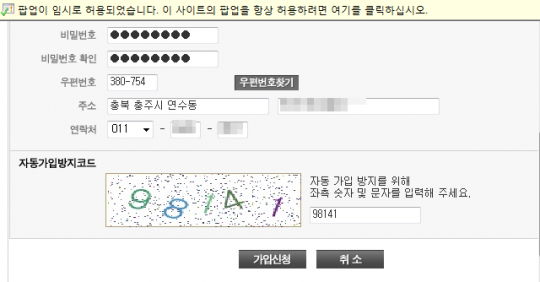
자신의 전자우편 주소를 확인한다. 다음과 같은 전자우편을 받으면 'go 이메일 확인하기' 단추를 클릭한다.
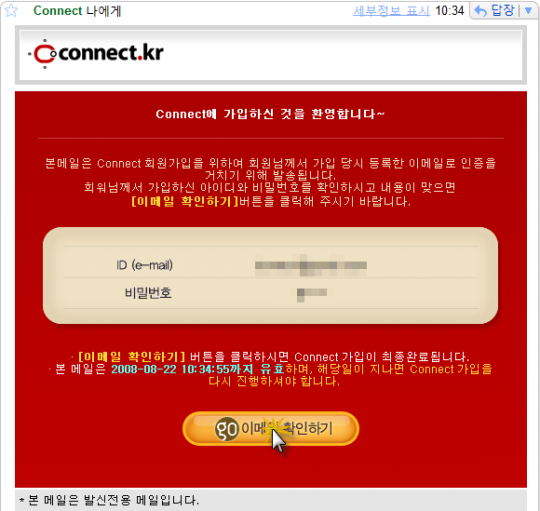
가입하는 페이지에 버그가 많았다. 먼저 '실명 인증'을 할 때 팝업창은 문제없이 뜬다. 그런데 '중복 체크'할 때는 팝업 차단 메시지가 나타난다. 여기서 팝업을 허용하면 다시 실명인증 단추를 클릭해서 실명인증을 다시 해야 한다. 문제는 여기서 발생한다. 실명인증 단추를 클릭하지 않고 가입 신청 단추를 클릭하면 "실명인증을 해야 한다"는 오류 메시지가 출력된다. 일단 이런 오류 메시지가 출력되면 그 뒤로는 실명인증 단추를 눌러도 페이지를 다시 읽기 전까지는 계속 같은 오류가 발생했다.
iFree 추가 정보 입력
가입하고 iFree만 설치하면 iFree 한글 자판을 설치할 수 있을 것으로 생각했다. Connect.kr의 인증까지 다 마쳤지만 그림처럼 "touch.connect.kr 회원이 아닙니다. 가입 후 사용하십시오"라는 오류 메시지 창이 나타났다.

iFree 공식 페이지를 뒤져 보면 Connect.kr 인증을 하지 않았기 때문이며, 이 경우 Media Network의 '회원정보관리' 메뉴를 이용하시면 '이메일인증'을 다시 신청하면 된다고 했지만 이미 인증을 마친 상태라 나는 아예 이메일 인증을 신청하는 메뉴 자체가 나타나지 않았다. 그러다 우연히 발견한 메뉴가 '추가정보입력'이며, 이 추가 정보를 입력해야 iFree에서 정상적으로 로그인됐다. 따라서 인증까지 마쳤다면 다음 절차에 따라 추가 정보를 먼저 입력하기 바란다.
- iFree 홈 페이지에 접속하고 로그인한다.
로그인한 뒤 로그인 창에 표시되는 '추가정보입력' 단추를 클릭한다.
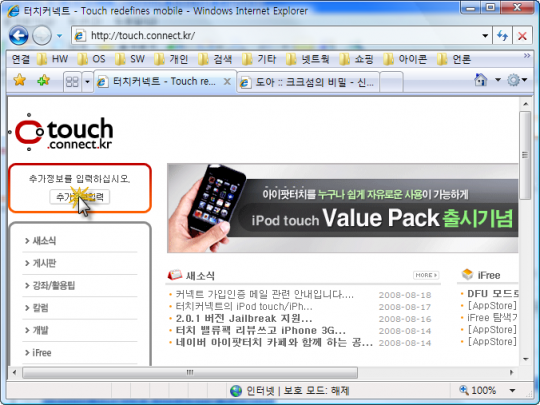
- 관련정보(특히 별표가 있는 정보)를 모두 입력한 뒤 등록 단추를 클릭한다.
iFree 설치 및 한글 자판 설치
일단 기존에 설치한 한글 자판이 있다면 먼저 삭제하는 것이 좋다. 또 삭제하려고 하면 '설정/일반/다국어/키보드'에서 영어 자판만 선택해 두어야 한다. iFree로 한글 자판을 설치했다면 iFree에서 한글 자판을 삭제하고 Installer에서 한글 자판을 설치했다면 Install에서 한글 자판을 삭제하면 된다. 또 iFree 한글 자판은 중간에 로그인을 해야 하기 때문에 꼭 'iFree를 설치해서 한글 자판을 설치'해야 한다.
- iFreeSetup.exe를 클릭해서
iFreeSetup.exe를 내려받은 뒤iFreeSetup.exe를 실행한다. - iFree가 설사 실행됐다고 해도 강제로 종료한 뒤 다시 시작한다. iFree가 강력한 프로그램이기는 하지만 버그도 많은 프로그램이기 때문이다.
- 'iFree'가 실행되면 소스 탭을 클릭하고 '한글키보드 for 1.1.3, 1.1.4, 1.1.5'를 두번 클리한다. 열기를 클릭하면 iFree가 죽을 가능성이 많으므로 꼭 두번 클릭하기 바란다.
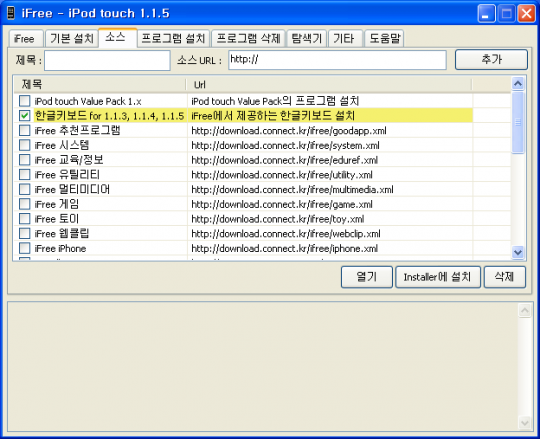
- '프로그램 설치' 탭에서 다시 '한글키보드'를 두번 클릭하고 나타나는 로그인 창에 가입시 사용한 전자우편 주소와 암호를 입력한다.
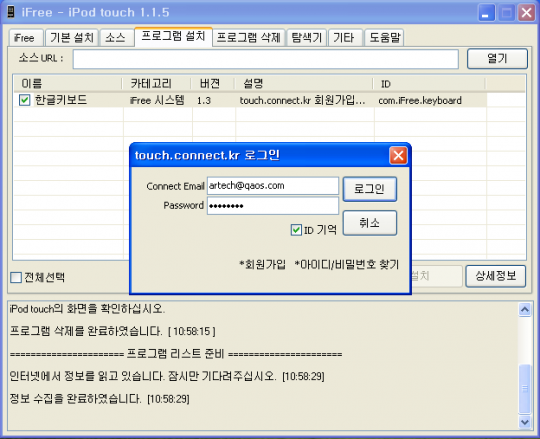
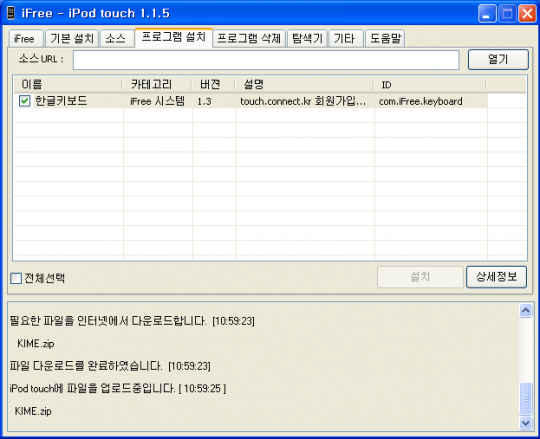
로그인을 하면 곧바로 설치가 진행된다. 설치는 기존의 'iFree'를 통한 프로그램 설치와 마찬가지로 iPod Touch에 콘솔창이 나타나며 진행된다.
한글 자판 설정
설치가 완료되면 '설정/일반/다국어/키보드'에서 '한국어'와 '영어'를 선택하면 다음 부터 훨씬 깔끔한 한글 자판을 사용할 수 있게된다.
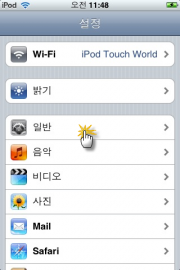
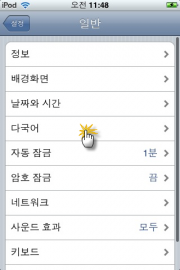
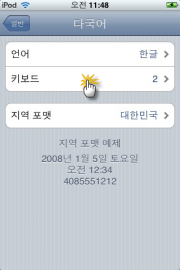
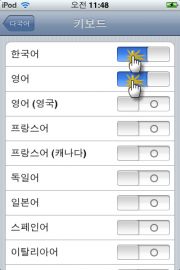
iFree를 쓰면서 느끼는 점은 강력한 프로그램이지만 버그가 너무 많은 프로그램이라는 생각이 든다. 나는 한글 자판을 설치하는데 무려 이틀이 걸렸다. 먼저 iFree는 펌웨어 2.0까지 해킹할 수 있도록 최근에 판올림 됐다. 그러나 비스타에서 실행하면 내용도 없는 이상한 브라우저 창이 표시된다. 잠시 뒤 dfu.dat에 잘못된 경로가 있다는 이상한 메시지 오류창이 또 뜬다. 그리고 업데이트가 있으므로 종료 단추를 누르면 업데이트하겠다는 메시지가 뜬다. 여기서 종료 단추를 누르면 vUpdate2.exe라는 프로그램이 하루 종일 실행된다.
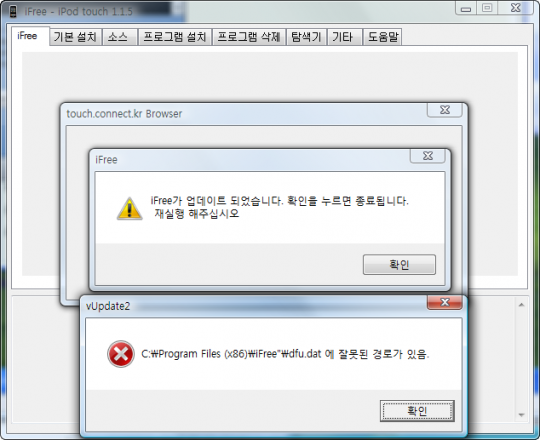
이렇다 보니 소스 탭을 통해 프로그램 설치까지는 가지도 못하고 iFree를 다시 설치하고 삭제하고, 경로를 바꾸는 등 여러가지 작업을 해야했다. 그러나 계속해서 비스타에서는 업데이트 메시지만 나타날 뿐 업데이트는 되지 않았다. 예전에도 iFree가 비스타에서 문제를 발생했던 것을 기억하고 XP로 운영체제를 바꾼 뒤 iFree를 정상적으로 실행할 수 있었다.
그러나 iFree를 정상적으로 실행해도 문제는 끝나지 않았다. iFree를 정상적으로 실행하고 프로그램 설치 탭에서 로그인 창까지 뛰우는 것은 성공했지만 이번에는 '회원으로 가입하라'는 메시지만 나타났다. iFree 공식 홈페지는 정상적으로 로그인되고, Connect.kr도 정상적으로 로그인됐지만 무슨 방법을 동원해도 iFree에서는 항상 회원 가입하라는 메시지만 토해냈다. 결국 혹시나 하는 생각에 '추가정보'를 입력했고 추가정보를 입력한 뒤 iFree 한글 자판을 정상적으로 설치할 수 있었다.
iFree의 밸류팩에는 상당히 마음에 드는 프로그램이 많다. 제공되는 스피커와 스킨은 별 매력은 없지만 이런 프로그램이 마음에 들어 밸류팩을 구입하려고 했다. 그러나 내 발목을 잡은 것이 있다. 바로 이런 'iFree의 버그들'이다. 밸류팩에 포함된 프로그램도 기능은 막강하지만 iFree와 같은 버그가 많다면 굳이 구입할 필요를 느끼지 못하기 때문이다. 최근에 iFree 밸류팩 이벤트를 진행하고 있다. 그래서 나도 관심을 가지고 구입하려고 했다. 그러나 역시 iFree가 또 발목을 잡았다.